Você é um entusiasta de filmes em Blu-ray? Você está cansado de carregar um drive Blu-ray para jogar em todos os lugares? Bem, tudo isso acabará depois de ler este artigo. À medida que a tecnologia multimídia evolui, a reprodução de filmes Blu-ray não se limita mais apenas à unidade Blu-ray. Você pode escolher converter Blu-ray para digital. Por um lado, os arquivos de filme digitalizados podem ser reproduzidos convenientemente em qualquer lugar. Por outro lado, você pode gerenciar melhor suas coleções de filmes com backup digital. Assim, o conversor ou serviço de Blu-ray para digital se tornou um dos tópicos mais quentes recentemente.
Em nossa postagem, listaremos conversores e serviços excelentes para você, incluindo seus recursos, comparações e etapas detalhadas. É a sua hora de converter por conta própria!
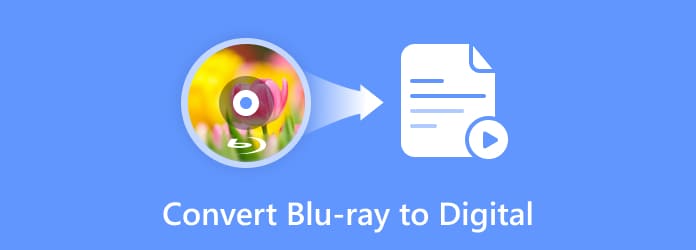
- Parte 1. Converta Blu-ray para Digital com Blu-ray Master Picked Blu-ray Ripper
- Parte 2. Transforme Blu-ray em arquivos digitais com Blu-ray Master Free Blu-ray Ripper
- Parte 3. Transferir discos Blu-ray para o formato digital por meio do MakeMKV
- Parte 4. Como obter cópia digital de Blu-ray via serviços
- Parte 5. Perguntas frequentes sobre conversão de Blu-ray para digital
| Estripador de Blu-ray | Estripador de Blu-ray grátis | FaçaMKV | |
| Windows ou macOS | Ambos | Ambos | Ambos |
| Publicidades | |||
| Formatos | MP4, AVI, WMV, FLV, MKV, VOB, DivX, MOV, etc. | MP4, MKV, MOV, AVI, WMV, FLV, M4V, etc. | Apenas MKV |
| Configuração 3D | |||
| Conversão em lote | |||
| Janela de visualização | |||
| Velocidade de extração | Super rápido | Rápido | Normal |
| Qualidade da foto | Original | Alto | Original |
| Edição de extração | Corte o quadro do filme Blu-ray, ajuste os efeitos do vídeo Blu-ray, defina o volume do áudio do filme Blu-ray, recorte o filme Blu-ray e muito mais. | Corte o quadro do filme Blu-ray, ajuste os efeitos do vídeo Blu-ray, recorte o filme Blu-ray, adicione marcas d'água ao filme Blu-ray e muito mais. |
Parte 1. Converta Blu-ray para Digital com o Blu-ray Master Picked Blu-ray Ripper
Esse Estripador de Blu-ray escolhido pelo Blu-ray Master é um software de extração de Blu-ray que se destaca na conversão de qualquer Blu-ray 2D/3D em formatos digitais. Ele pode exportar vídeos para formatos como MP4, AVI, WMV, FLV, MOV, etc. Ou se você quiser reproduzir seu Blu-ray em dispositivos como iPhone, iPad, iPod e dispositivos Android como a série Samsung Galaxy, você pode fazer isso facilmente a configuração adequada nele. Os usuários podem obter uma cópia digital de seu disco Blu-ray sem perda de qualidade em apenas alguns segundos.
- Suporta a cópia de filmes Blu-ray para qualquer formato comum ou incomum.
- Suporta exportação de filmes com qualidade original.
- Suporta a fusão de vários blocos/capítulos de Blu-ray em um.
- Suporta múltiplas funções de edição no tamanho da tela, efeito de imagem, volume de áudio, etc.
- Suporta conversão em lote conveniente.
Download grátis
Para Windows
Download seguro
Download grátis
para macOS
Download seguro
Aqui estão as etapas para converter Blu-ray em digital.
Passo 1.Baixe o Blu-ray Ripper gratuitamente nos links acima. Instale e execute-o. Após conectar a unidade Blu-ray ao seu computador, insira o disco nele. O software irá carregá-lo automaticamente. Ou você pode clicar em Carregar Blu-ray no centro.
Observação: Depois de carregar o disco Blu-ray, você pode escolher entre Título principal ou Lista completa de títulos.

Passo 2. Escolha um formato digital entre os Formato de saída no canto inferior esquerdo. Você pode escolher MP4, que é um formato de vídeo comumente usado. Ou se você tiver um determinado dispositivo para reprodução, clique em Dispositivo para escolher a saída relacionada.

Etapa 3.Depois, selecione uma pasta para salvar suas cópias digitais clicando na seta para baixo de Salvar em. Por fim, clique no Rasgar tudo botão para converter seu disco Blu-ray para digital.
Observação: Antes da conversão de Blu-ray para digital, você pode clicar nos ícones de edição fornecidos para ajustar efeitos de vídeo, como legendas, marca d'água, etc.

Parte 2. Transforme Blu-ray em arquivos digitais com o Blu-ray Master Free Blu-ray Ripper
Estripador de Blu-ray grátis é o outro excelente conversor de Blu-ray para digital. Este ripper profissional gratuito também pode converter seu disco para vários vídeos comumente usados, incluindo 4K UHD e vídeos HD 1080p. Várias configurações de saída ajudam você a personalizar a taxa de quadros, resolução, canais de áudio, taxa de bits de áudio e muito mais. Além disso, ele tem funções Clip, 3D e Edit para ajustar o Blu-ray aos efeitos das cópias digitais, e você pode ver os vídeos na seção Preview correta.
- Copie Blu-ray para vídeos digitais, como MP4, MKV, MOV, AVI, WMV, etc.
- Múltiplas configurações de saída para personalizar o vídeo.
- Compatível com quase todos os dispositivos portáteis.
- Configurações 3D para adicionar efeito anáglifo 3D ou tela dividida.
- Copiar Blu-ray 4K e exportar vários perfis 4K.
Download grátis
Para Windows
Download seguro
Download grátis
para macOS
Download seguro
Aqui está o guia para converter Blu-ray para digital.
Passo 1.Clique no link acima para download gratuito. Conecte a unidade Blu-ray ao seu computador e insira seu disco nela. Inicie o Free Blu-ray Ripper para carregar o disco clicando no Carregar disco opção.

Passo 2. Selecione um formato digital como saída clicando Perfil da barra inferior. Você pode digitar o formato que deseja obter na barra de pesquisa para localizar esse formato.

Etapa 3.Clique Configurações ao lado de Perfil para ajustar a taxa de bits detalhada de vídeo e áudio. Você pode verificar seu efeito alvo no Visualização janela à direita. Quando tudo estiver pronto, clique Converter para iniciar a extração do Blu-ray.

Parte 3. Transferir discos Blu-ray para digital através do MakeMKV
MakeMKV é outro conversor de Blu-ray para digital que pode fazer cópias digitais do seu Blu-ray. No entanto, é especializado apenas em convertendo Blu-ray em MKV saída de arquivos. Ao carregar o Blu-ray, MakeMKV filtraria os títulos que não ultrapassassem 120 segundos. Além disso, MakeMKV ajuda a remover algumas proteções de disco. Você pode ativar esse recurso com um clique.
Passo 1.Instale este conversor do site oficial. Após a instalação, insira o disco na unidade e inicie o MakeMKV no seu computador. O software irá carregar seu disco Blu-ray e analisar seus títulos. Você pode ver as informações da fonte à direita.
Observação: Depois que os títulos do disco Blu-ray forem listados, você pode marcá-los ou desmarcá-los para manter os títulos que deseja copiar para MKV.

Passo 2.Clique no Definir pasta de saída para configurar uma pasta para armazenamento de saída. Em seguida, clique no botão Make MKV próximo para começar a ripar seu vídeo Blu-ray e obter uma cópia digital no formato MKV.

Etapa 3.Um pop-up irá lembrá-lo do processo após o término da extração. Clique no OK para confirmar, e você poderá encontrar seu vídeo de saída na pasta que acabou de definir.

Parte 4. Como obter cópia digital do Blu-ray por meio de serviços
Além dos conversores da última parte, você também pode experimentar alguns serviços online.
1 Use VUDU para resgatar discos Blu-ray
Vudu é uma locadora de vídeo digital e serviço de streaming na América; serve apenas na América e no México. Esta empresa oferece aluguel transacional de vídeo sob demanda, compras digitais de filmes e integração com serviços de armários digitais para streaming de cópias digitais de filmes. Aqui estão alguns passos simples para converter Blu-ray em digital no Vudu.
Passo 1.Crie uma conta no Vudu primeiro com seu e-mail. Em seguida, encontre Resgatar na barra superior do site oficial. Clique em Cópia digital.

Passo 2.Insira o nome do filme que deseja converter no mecanismo de busca.

Etapa 3.Quando o site encontrar seu filme, insira o código de resgate do disco Blu-ray adquirido. Você pode encontrá-lo dentro da caixa ou no adesivo da caixa. Então, a redenção começará em breve.

2 Digitalize discos Blu-ray por meio do Movies Anywhere
Esta é uma plataforma de streaming baseada em nuvem para assistir filmes. Não importa o filme que você comprou no iTunes, Vudu, Google Play, etc., os usuários podem adquirir cópias digitais dos discos adquiridos. Oferece uma experiência de visualização fácil e melhor.

3 Resgatar filme digital
Este é um site direcionado para digitalizar filmes em Blu-ray. Você pode inserir o código de resgate diretamente na interface. Ele suporta a conversão de códigos de disco Blu-ray adquiridos individualmente de uma combinação original de código e pacote de código.

Parte 5. Perguntas frequentes sobre conversão de Blu-ray para digital
-
Você pode transferir Blu-ray para o computador?
A resposta é sim. Tudo que você precisa é de uma unidade óptica Blu-ray e software de extração. Insira o disco na unidade após conectá-la ao computador. Em seguida, siga as instruções do software, o filme Blu-ray será transferido em breve para o seu computador.
-
Você pode baixar uma cópia digital do Blu-ray?
Alguns discos Blu-ray contêm um código de cópia digital. Com isso, você pode baixar uma cópia digital por meio de plataformas digitais (aplicativo Apple TV) ou serviços de sites, como VUDU, Movies Anywhere e iTunes.
-
É ilegal copiar Blu-ray?
Depende do seu propósito e área. Em países como os EUA, é legal copiar Blu-ray para uso pessoal em vez de distribuí-lo.
-
Alguém ainda usa Blu-ray?
Sim, muitas pessoas ainda compram discos Blu-ray hoje. O disco Blu-ray garante a melhor qualidade de imagem e som. Mais importante ainda, garante uma reprodução vitalícia, independentemente das mudanças no serviço de streaming.
Empacotando
Obrigado por chegar ao final deste artigo. Listamos vários métodos para você converter Blu-ray para digital. Se você deseja converter seu disco Blu-ray para diferentes tipos de formatos, não pode perder o Blu-ray Ripper e o Free Blu-ray Ripper que mencionamos. MakeMKV serve apenas para você adquirir cópias MKV. Além disso, se você deseja apenas uma cópia digital de apenas um disco Blu-ray comprado, sites como Vudu ou Movies Anywhere podem ajudá-lo. Mas sugerimos que um ripador poderoso pode oferecer uma garantia de gerenciamento de disco de longo prazo.
Mais do Blu-ray Master
Copiar Blu-ray
Copie o Blu-ray para digital


